
Gadgetren – Selain dapat menyembunyikan foto dan video, OPPO Reno8 T 5G juga dibekali dengan fitur privasi dan keamanan bawaan lainnya berupa App Lock.
Dengan hadirnya fitur App Lock, pengguna dapat secara langsung mengunci aplikasi penting yang dipasang di Reno8 T 5G sehingga orang lain tidak dapat membuka aplikasi tersebut jika tidak memiliki izin.
Berkat hal ini juga informasi maupun percakapan penting yang dilakukan pada aplikasi tersebut akan tetap terjaga tanpa diketahui oleh sembarangan orang, termasuk teman maupun keluarga.
Tentunya setiap ingin membuka aplikasi yang telah dikunci menggunakan fitur App Lock, pengguna harus menggunakan kunci yang telah dibuat melalui halaman Privacy di aplikasi Settings bawaan Reno8 T 5G.
Cara Mengunci Aplikasi di Reno8 T 5G
- Akses aplikasi Settings di Reno8 T 5G.
- Pilih menu Privacy.
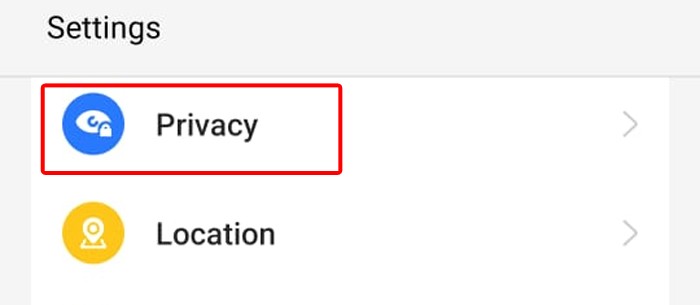
- Pada bagian Privacy, masuk ke menu App Lock.
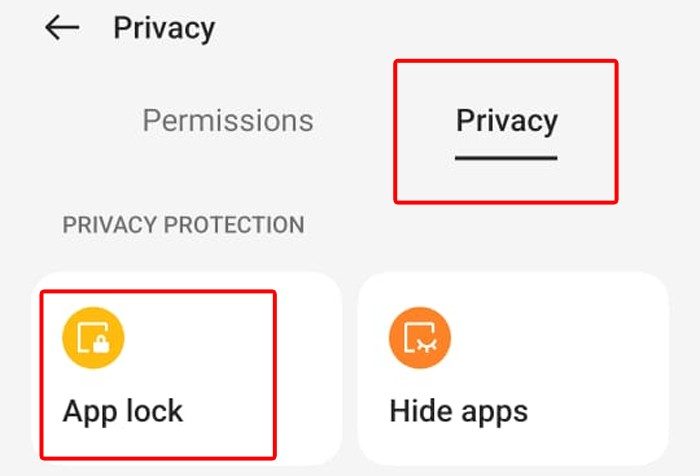
- Tekan tombol toggle AppLock ke posisi aktif.
- Apabila baru pertama kali mengaktifkannya, maka tekan tombol Settings pada menu pop-up Set a privacy password first.
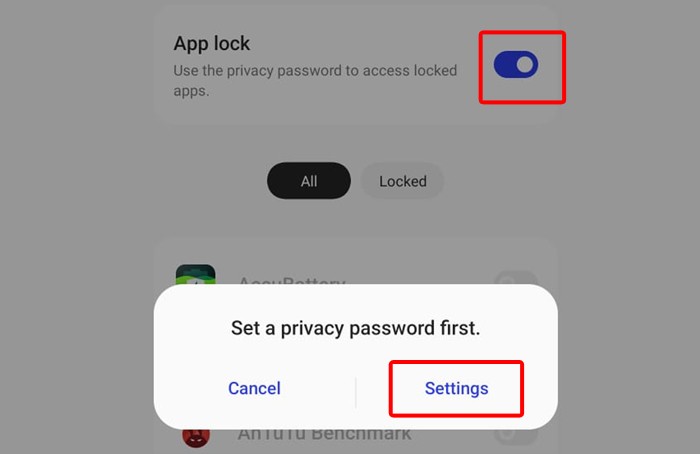
- Masukkan kode keamanan bisa berupa Password, PIN, atau Pattern.
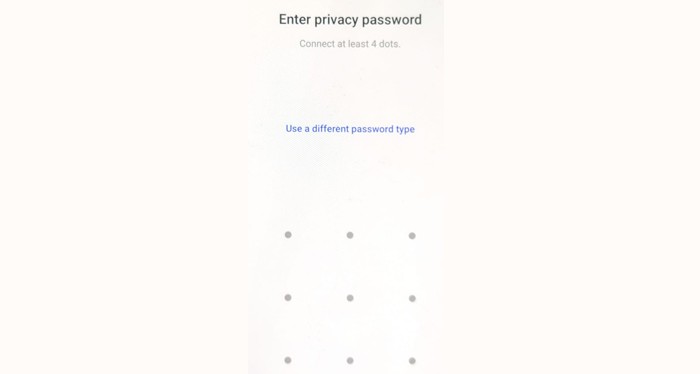
- Kamu diminta menjawab pertanyaan keamanan yang nantinya digunakan apabila lupa kunci tersebut.
- Tekan tombol centang.
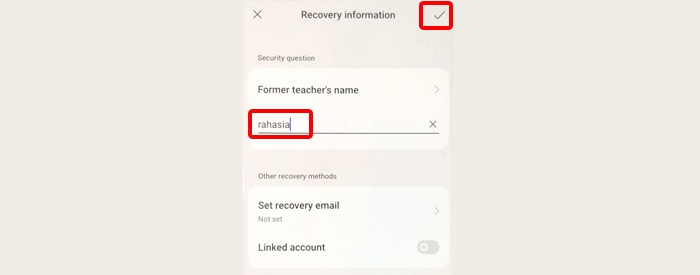
- Kemudian cari dan pilih aplikasi mana saja yang dikunci.
- Geser tombol ke posisi aktif.
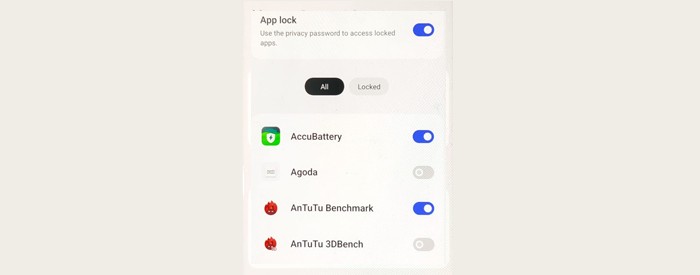
Setelah semua aplikasi dikunci dengan menggunakan fitur App Lock, maka pengguna akan selalu harus memasukkan Password, PIN, maupun Pattern pada saat ingin mengakses aplikasi tersebut.
Sementara jika baru pertama kali mengunci aplikasi, biasanya akan muncul menu pop-up App locked. Use fingerprint unlock for this app? yang akan menanyakan apakah ingin membuka aplikasi tersebut dengan sensor fingerprint agar lebih praktis.
Jika setuju, nantinya sidik jari yang sudah didaftarkan untuk pembukaan kunci layar di OPPO Reno8 T 5G akan bisa digunakan juga untuk membuka aplikasi yang dikunci dengan fitur App Lock.
Sementara jika ingin mematikan fitur App Lock pada beberapa aplikasi dapat mengikuti langkah yang sama dan menekan tombol toggle aplikasi tersebut ke posisi mati.
Menariknya, kamu juga menonaktifkan sementara fitur App Lock agar aplikasi bisa diakses secara bebas tanpa perlu memasukkan kunci yang dibutuhkan.
Cara Menonaktifkan Sementara Fitur App Lock
- Pada halaman Home Screen, sapu layar dari atas ke bawah dengan satu jari hingga muncul Quick Settings.
- Cari dan tekan tombol App Lock.
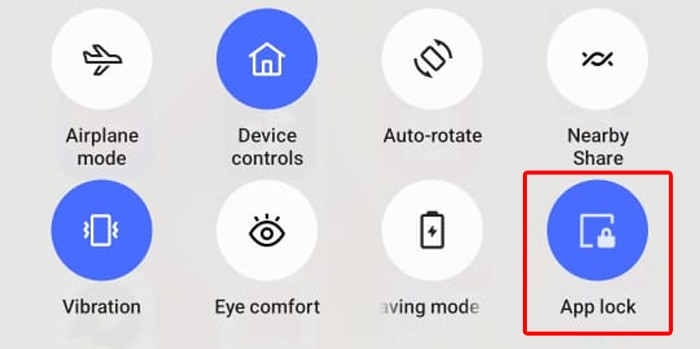
- Masukkan kunci yang telah dibuat pada pengaturan App Lock sebelumnya.
- Tombol App Lock pun akan jadi tidak menyala.
- Kamu tidak perlu otentikasi keamanan untuk membuka aplikasi yang telah dikunci.
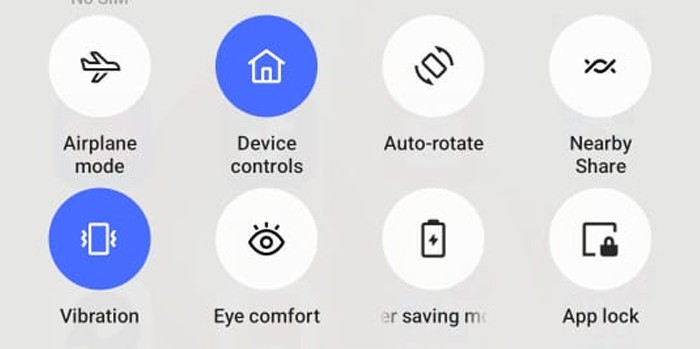
Selanjutnya pada saat ingin mengaktifkan kembali fitur App Lock, maka dapat langsung melakukan langkah yang sama hingga fitur App Lock menyala kembali. Dengan hadirnya fitur App Lock, pengguna OPPO Reno8 T 5G dapat menjaga privasi dengan mengunci aplikasi pentingnya tanpa perlu mengunduh aplikasi pihak ketiga dari Google Play Store.
OPPO Reno8 T 5G sendiri sudah dapat dibeli di Indonesia dengan harga Rp5.999.000 untuk RAM 8 GB + penyimpanan 128 GB dan Rp6.499.000 untuk RAM 8 GB + penyimpanan 256 GB.












Tinggalkan Komentar